En los últimos años, Google Chrome ha mejorado mucho con el enfoque principalmente en la estabilidad y el refinamiento de la experiencia general del usuario. Sin embargo, el administrador de descargas nativo de Chrome no se ha actualizado mucho y carece de varias funciones esenciales como reanudar descargas interrumpidas, programación, aceleración de descargas, etc. Afortunadamente, hay una serie de extensiones y aplicaciones de Chrome de terceros que funcionan mucho mejor que el administrador de descargas barebone de Chrome. . Entonces, hasta que Google traiga las funciones de descarga útiles a Chrome, puede usar estas extensiones que ofrecen todas las funciones necesarias que está buscando. Aquí están las mejores extensiones de Chrome del administrador de descargas que debe usar
Nota: La descarga de contenido de Internet puede equivaler a piratería. Por lo tanto, asegúrese de consultar la política de contenido de los sitios web antes de descargar y compartir el contenido..
Extensiones del Administrador de descargas de Google Chrome (2020)
Hay dos tipos de extensiones de Chrome del administrador de descargas disponibles. El primer tipo son las extensiones de Chrome del administrador de descargas independiente que no requieren que descargue una aplicación gratuita. El segundo tipo son las aplicaciones de administrador de descargas que vienen con extensiones de Chrome para ayudar a capturar los archivos de descarga. En este artículo, vamos a compartir contigo estas dos extensiones para que puedas elegir la que quieras. Pero antes de llegar a nuestra lista, hay algo que me gustaría discutir más a fondo:
-
Uso de banderas de Chrome para mejorar las descargas de Chrome
Si bien es cierto que Chrome no tiene un buen administrador de descargas, puedes mejorarlo usando una bandera de Chrome. Para los que no están familiarizados, Chrome Flags son funciones experimentales que Google está probando en un momento dado. Puedes jugar con estas banderas para acceder a funciones que aún están en desarrollo..
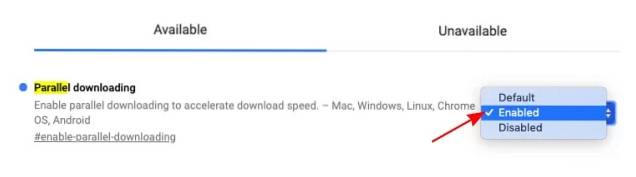
Hay una bandera llamada "Descarga paralela" que puede habilitar para acelerar la velocidad de descarga dividiendo los archivos en trozos más pequeños, de forma similar a como funcionan IDM y otros administradores de descargas. Esto es ideal para los usuarios que no desean utilizar extensiones de terceros. Puedes encontrar esta bandera yendo a chrome: // banderas página y luego buscándola.
Con eso fuera del camino, vayamos a nuestra lista, ¿de acuerdo??
Extensiones de Chrome del Administrador de descargas independiente
1. Administrador de descargas de Chrono
Chrono Download Manager es simplemente la mejor extensión de Chrome para el administrador de descargas. Tiene todas las funciones útiles y funciona excepcionalmente bien. Generalmente, las extensiones independientes no funcionan tan bien como un programa separado, pero en nuestras pruebas, fue bastante estable y se realizó sin ningún retraso. El proceso de descarga es sencillo e intuitivo. Todo lo que tiene que hacer es hacer clic en un enlace y comenzará a descargar el archivo de inmediato.. Puede encontrar todas sus descargas haciendo clic en la extensión en la esquina superior derecha. 
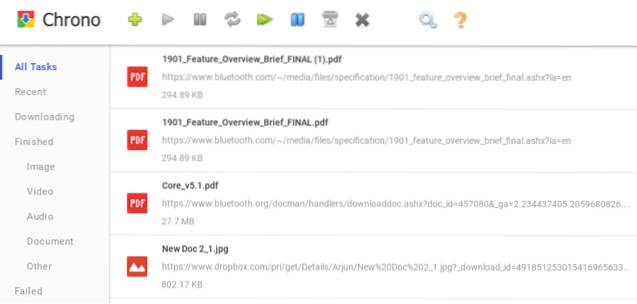
También hay un modo de rastreo que le permite inspeccionar los enlaces descargables en una página web. Puede descargar 20 archivos a la vez y, si desea aumentar el límite de descarga simultánea, puede hacerlo. Además, detuvimos y reanudamos las descargas pendientes varias veces, y no rompió la conexión, así que eso es genial. Chrono Download Manager admite todo tipo de archivos, ya sea video, imagen, zip, etc. Además, hay un filtro de extensión que le permite personalizar el tipo de archivos que descargará. Con todo, es un completo administrador de descargas de Chrome en sí mismo y funciona en su mayor parte.
Instalar en pc: (Libre)
2. Administrador de descargas en línea
Online Download Manager es otra extensión de nuestra lista que es decente y proporciona algunos controles básicos al usuario. El rendimiento es lo suficientemente bueno con una velocidad decente, pero a veces se retrasa al abrir el administrador de descargas. Lo bueno es que puedes administrar todas tus descargas con solo un clic en la extensión, sin necesidad de salir de tu ventana actual. Aparte de eso, puede filtrar los tipos de archivos que desea descargar. Tenga en cuenta que Online Download Manager no admite descargas de sitios web de medios populares, incluido YouTube. Sin embargo, si desea un administrador de descargas simple que pueda poner todas sus descargas a un clic de distancia, puede probar esta extensión.
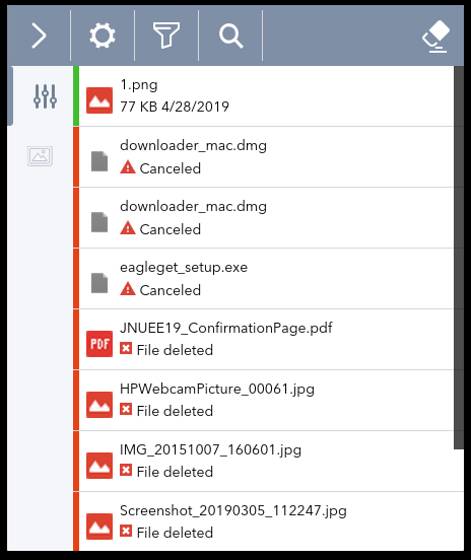
Instalar en pc: (Libre)
3. Turbo Download Manager (v2)
Turbo Download Manager (v2) es una extensión simple que agrupa todas tus descargas en una pequeña ventana y proporciona controles básicos. Es un administrador de descargas de múltiples subprocesos con un capturador de imágenes, video y audio incorporado. Puede iniciar, pausar y reanudar múltiples descargas sin temor a romper la conexión. Aparte de eso, ofrece notificaciones para completar la descarga, una práctica barra de búsqueda y un filtro para categorizar sus descargas. Si está buscando un administrador de descargas simple al que se pueda acceder con solo un clic, Download Manager es para usted.

Instalar en pc: (Libre)
4. Descargador de videos VLC
VLC Video Downloader es una extensión de Chrome dedicada al administrador de descargas que puede descargar medios de sitios web populares como Facebook, Twitter, Instagram y más. Sin embargo, no admite sitios web para compartir medios como YouTube, así que tenlo en cuenta antes de instalar esta extensión. Cuando se trata de capturar descargas en Chrome, la extensión hace el trabajo a la perfección. Es más adecuado para transmisiones y otros programas de medios en vivo, ya que dirige el enlace desde un reproductor en línea al reproductor de medios VLC. que todos usamos y amamos. Si está interesado en descargar archivos de video en línea, también puede consultar la extensión “Video Downloader professional” (gratis). Lo encontré perfecto para descargar videos de Facebook e Instagram.
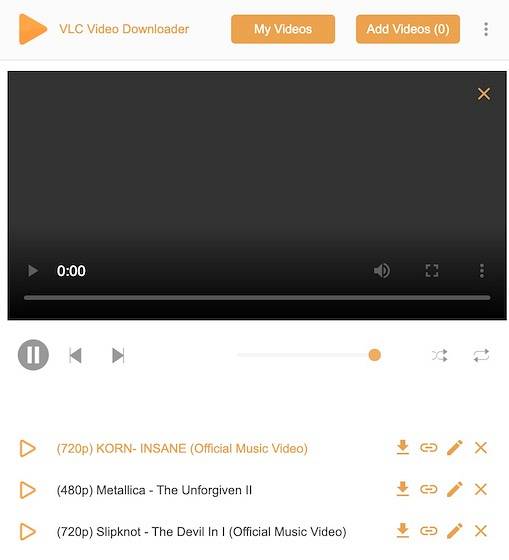
Install: (Libre)
Aplicación habilitada Download Manager Extensiones de Chrome
5. Administrador de descargas de Internet
Internet Download Manager es posiblemente el administrador de descargas más popular en Windows que es compatible con todos los navegadores principales, incluido Chrome. Existe una extensión IDM que se integra con Chrome y permite que IDM intercepte sin problemas los enlaces de descarga desde el navegador.. La mejor parte de IDM es que acelera la velocidad de descarga mediante la tecnología de segmentación dinámica. y es uno de los más rápidos que existen. Aparte de eso, la extensión IDM puede analizar todo tipo de archivos multimedia, incluidos video, audio, imagen, etc. Así que sí, puede descargar fácilmente videos de YouTube y otros sitios web populares. 
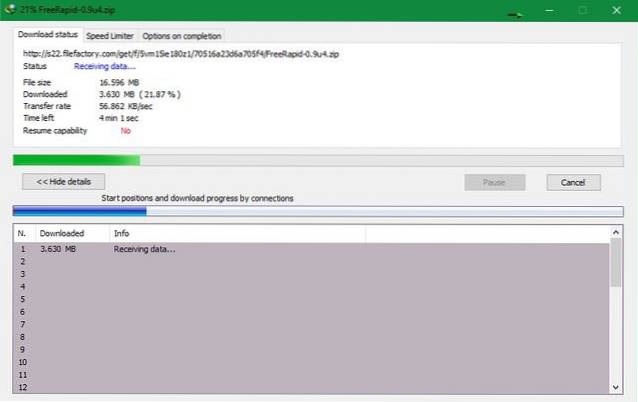
También hay un par de opciones avanzadas. Le permite obtener enlaces descargables de una página web, programar y priorizar sus descargas pendientes y agregar un lote de enlaces a la vez. además, Es compatible con varios servidores proxy y puede recuperar descargas rotas utilizando su tecnología integral de recuperación de errores.. Con todo, es un administrador de descargas completo y la perfecta integración con Chrome lo hace aún más capaz. Si es usuario de Windows, no busque más. 
Instalar en pc: (Prueba gratuita de 30 días, $ 11.95 / año)
6. Folx
A menudo se dice que Folx es el IDM de Mac y puedo dar fe de ello después de probar la aplicación. Al igual que IDM, Folx ofrece una extensión de Chrome para capturar enlaces de descarga de la web. La extensión Folx admite todo tipo de archivos y casi todos los sitios web importantes. Hablando de la velocidad, tiene algo llamado búsqueda simultánea que acelera significativamente la velocidad de descarga. Básicamente, divide el archivo en varios subprocesos y fusiona todos los archivos fragmentados una vez que se completa la descarga. 
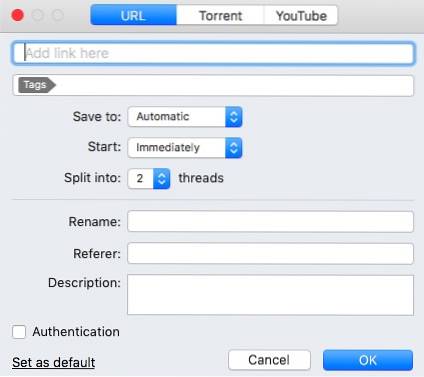
Hay soporte para el servidor proxy que le permite descargar archivos de forma anónima desde la web. Tú también puedes programar descargas, mover los archivos descargados a iTunes automáticamente, busque torrent directamente desde la aplicación, reanude descargas interrumpidas, etc. Básicamente, obtiene todas las funciones estándar y avanzadas que desearía en un administrador de descargas. Si eres un usuario de Mac y buscas una extensión de Chrome que pueda descargar archivos fácilmente de la web, definitivamente deberías probar Folx. Estoy seguro de que no te decepcionará. 
Instalar en pc: (Versión gratuita, versión Pro $ 19.95)
7. Administrador de descargas gratuito
Como su nombre indica, Free Download Manager es una aplicación gratuita para descargar y organizar archivos de una manera sencilla. Está disponible tanto en Windows como en Mac y ofrece una extensión para interceptar enlaces desde la web.. Solo tiene que hacer clic en la herramienta de descarga y FDM comenzará a descargar el archivo de inmediato. También admite la aceleración de descargas, que funciona con una tecnología similar de división, descarga y combinación de archivos. 
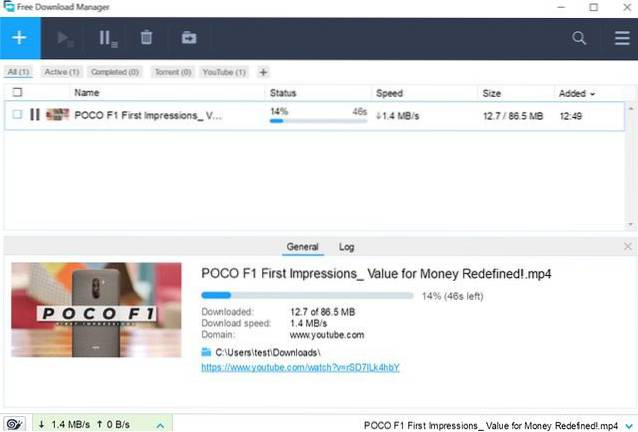
Aparte de eso, puede reanudar las descargas interrumpidas, programar archivos pendientes, ajustar el uso del tráfico y descargar archivos BitTorrent. Encontré dos características más interesantes que no están disponibles en otros administradores de descargas: vistas previas de archivos antes de la descarga y descarga parcial de un archivo zip. Ambas funciones son realmente útiles y pueden ayudar a los usuarios a decidir si desean continuar con la descarga. Entonces, si está buscando un administrador de descargas gratuito que pueda brindarle todas las funciones premium, no dudo en recomendar Free Download Manager. Cumple todos los requisitos y definitivamente deberías probarlo antes de optar por uno pagado. 
Instalar en pc: (Libre)
8. FlareGet
FlareGet es otro administrador de descargas multiplataforma con soporte de extensión mejorado. Está disponible en Windows, Mac y Linux y proporciona una integración profunda con Chrome a través de la extensión FlareGet.. Puedes descargar todo tipo de archivos de la web y organizarlos con etiquetas y rótulos. Además, FlareGet admite la aceleración de descargas que utiliza la tecnología de segmentación dinámica de archivos. La mejor parte es que puede recuperar automáticamente descargas interrumpidas si el sistema sufrió un corte de energía o un bloqueo abrupto durante el proceso de descarga. 
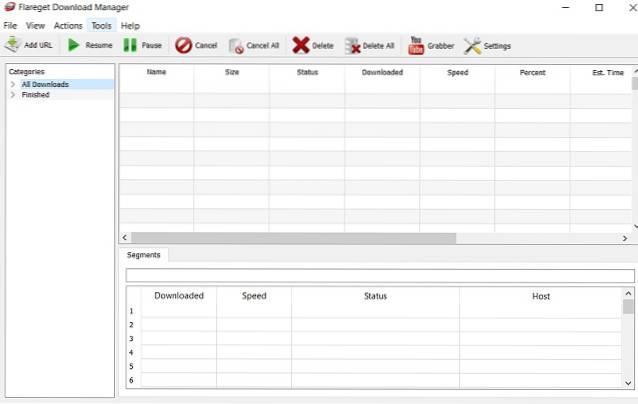
FlareGet admite varios protocolos y le permite configurar un servidor proxy para que pueda descargar contenido de forma anónima. También tiene soporte para la programación de descargas y la descarga por lotes. La función de monitoreo del portapapeles está bastante subestimada, ya que supervisa todas sus URL copiadas y le ofrece instantáneamente descargar el archivo sin ninguna entrada manual. En general, tiene todas las funciones estándar que está buscando y la extensión dedicada de Chrome hace el trabajo de manera excelente. Para variar, prueba FlareGet y comprueba si se ajusta a tus necesidades. 
Instalar en pc: (Gratis, $ 9,99)
9. EagleGet
EagleGet es un poderoso administrador de descargas para Windows y tiene algunas características realmente interesantes bajo el capó. Junto con el programa principal, EagleGet trae una extensión que captura enlaces de descarga directamente desde el navegador. Por el lado del rendimiento, es bastante confiable y proporciona una velocidad de descarga constante. Utiliza un tipo similar de tecnología avanzada de subprocesos múltiples que acelera significativamente la velocidad de descarga. Entre otras cosas, EagleGet puede detectar múltiples tipos de contenido multimedia desde una página web y permite al usuario descargar el contenido al instante. 
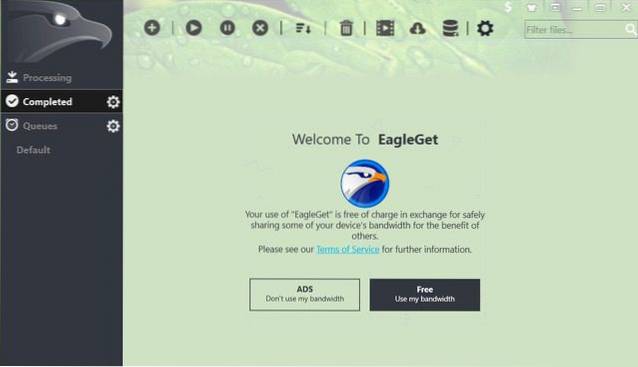
También obtiene varias funciones como programación inteligente, captura del portapapeles, verificación de integridad de los archivos descargados, conversión de medios después de la descarga, etc.. Entre todos los administradores de descargas, encontré que EagleGet es el que tiene más funciones. Si está buscando un administrador de descargas que haga bien lo básico, pero al mismo tiempo proporcione toneladas de funciones, EagleGet es el indicado. 
Instalar en pc: (Libre)
10. Administrador de iDownload
iDownload Manager es una aplicación de gestión de descargas sencilla pero potente para Windows. Al igual que otros administradores de descargas, también ofrece una extensión que le permite descargar archivos y contenido multimedia con solo un clic desde el navegador. Lo bueno de esta aplicación es que está disponible en Microsoft Store, por lo que no tiene que pasar por la molestia de descargar el archivo de configuración e instalarlo. Simplemente haga clic en el botón de instalación y ya está todo listo.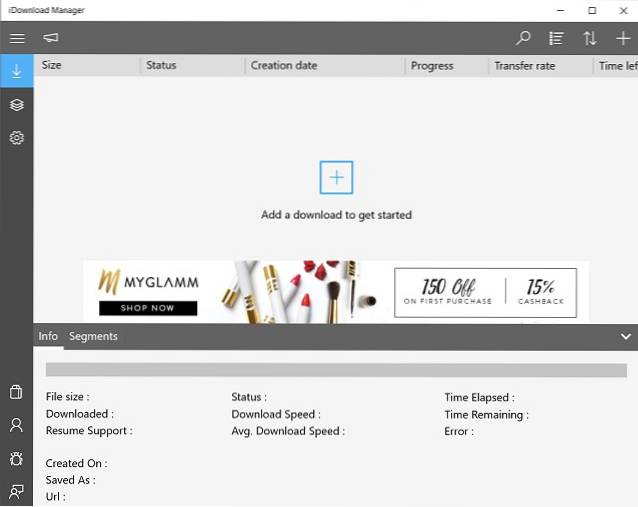 Aparte de eso, iDownload Manager admite todas las funciones estándar, incluida la descarga acelerada, reanudación de descargas caducadas, programador, categorización de descarga automática, etc. Entonces, si está buscando una aplicación de Windows estilo Metro que se integre estrechamente con Chrome, iDownload Manager es la elección perfecta para usted. Pruébalo y ve si te queda bien.
Aparte de eso, iDownload Manager admite todas las funciones estándar, incluida la descarga acelerada, reanudación de descargas caducadas, programador, categorización de descarga automática, etc. Entonces, si está buscando una aplicación de Windows estilo Metro que se integre estrechamente con Chrome, iDownload Manager es la elección perfecta para usted. Pruébalo y ve si te queda bien.
Instalar en pc: (Gratis, $ 9,99 / año)
Instale la extensión de Chrome para administrar sus descargas
Hay muchos administradores de descargas, sin embargo, encontramos que estos diez son los mejores en términos de confiabilidad y rendimiento. Si desea un administrador de descargas simple para Chrome, puede instalar una de las extensiones independientes y listo. Sin embargo, si desea más funciones, le recomendamos un administrador de descargas completo para su PC o Mac. De todos modos, en caso de que tengas alguna duda o quieras sugerir algo nuevo, puedes comentar a continuación.
 Gadgetshowto
Gadgetshowto



